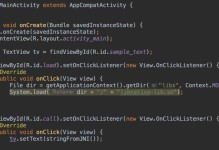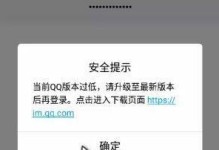随着科技的发展,电脑已经成为人们生活中必不可少的工具之一。然而,随着时间的推移,电脑系统的运行速度可能会变慢,软件也会变得不兼容。为了解决这些问题,安装一个新的操作系统是非常必要的。本文将为大家介绍如何使用U盘在华硕电脑上安装系统的详细步骤。

检查系统要求
1.确保你的华硕电脑符合所选操作系统的最低配置要求,如内存、处理器等。
2.了解你想要安装的操作系统版本,并下载对应的镜像文件。
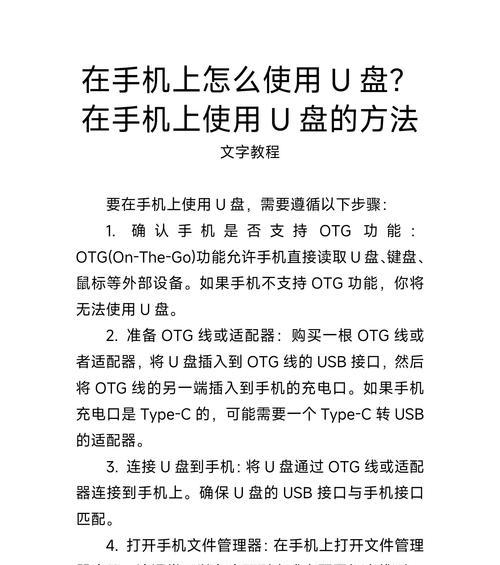
准备U盘
1.将一个空白的U盘插入你的华硕电脑。
2.在计算机上打开U盘,并格式化它以确保它是空白的。
制作可启动U盘
1.下载并安装一个U盘启动盘制作工具,如Rufus。
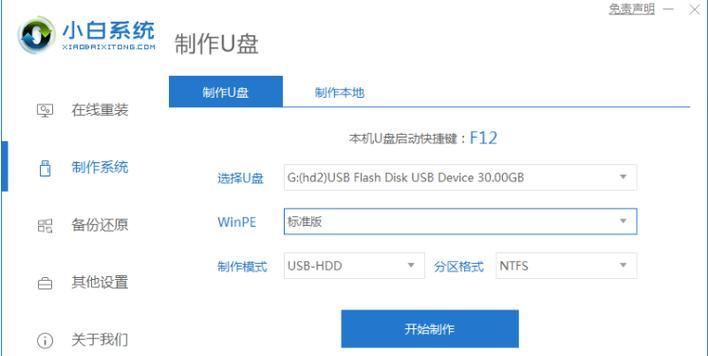
2.打开Rufus程序,在程序中选择你下载的操作系统镜像文件。
3.确保U盘被正确识别,并选择它作为启动设备。
4.点击“开始”按钮,等待制作过程完成。
设置电脑启动顺序
1.关闭你的华硕电脑,然后重新启动。
2.在华硕电脑启动时,按下F2或Del键进入BIOS设置。
3.在BIOS设置界面中找到“启动”选项,并将U盘设置为第一启动选项。
4.保存并退出BIOS设置。
安装系统
1.重新启动你的华硕电脑,并等待U盘引导程序加载。
2.在安装界面中选择你想要安装的语言和其他首选项。
3.点击“安装”按钮开始系统安装过程。
4.按照屏幕上的指示完成系统安装。
系统配置
1.安装完成后,你需要进行一些基本的系统配置,如选择时区、输入用户名和密码等。
2.根据你的个人喜好和需要,选择是否启用自动更新等功能。
安装驱动程序
1.打开华硕官方网站,在支持和下载页面中搜索你的电脑型号,并下载相应的驱动程序。
2.运行驱动程序安装程序,并按照提示完成驱动程序的安装。
安装常用软件
1.根据个人需求,在系统上安装一些常用的软件,如浏览器、办公软件等。
2.确保从可靠的来源下载软件,并在安装过程中注意不要安装附带的广告软件等。
系统优化
1.清理无用的文件和程序,以释放磁盘空间并提高系统运行速度。
2.更新系统补丁和驱动程序,以确保系统的安全性和稳定性。
备份重要数据
1.在使用新系统之前,建议备份你重要的文件和数据,以防意外情况发生。
2.可以使用外部硬盘、云存储或其他备份方法进行数据备份。
重新启动
1.完成所有设置后,重新启动你的华硕电脑,享受全新的操作系统吧!
通过使用U盘在华硕电脑上安装系统,我们可以轻松地升级电脑系统,解决慢速和兼容性问题。只需按照上述步骤准备U盘、制作可启动盘、设置电脑启动顺序、安装系统、配置系统、安装驱动程序、安装常用软件、系统优化和备份重要数据等,就能够成功完成系统安装。希望本文对大家安装华硕电脑系统提供了一些有用的指导。